【摘要】:新购买的交换机一般不内置IP地址、域名或设备名称,因此必须通过本地配置方式设置完成后,才能通过其他的配置方式配置管理交换机或路由器,因此通过Console端口连接并配置交换机是最常用、最基本,也是网络管理员必须掌握的管理和配置方式。交换机Telnet的相关配置,将在后面的内容中详细讲解。图1-10用Telnet方式登录交换机图1-11用远程登录配置交换机
对网络设备进行配置,可以完成更多复杂的功能,满足复杂网络配置和管理的需要。网络设备的功能配置有本地配置方式、远程配置方式、通过HTTP协议使用Web页面配置方式、通过SNMP网管工作站进行远程配置方式等,目前常用的主要是通过Console口进行本地配置的方式和通过Telnet进行远程配置的方式。
(1)通过Console口进行本地配置
交换机既没有显示器,也没有键盘,要进行内部配置,就要用软件登录到交换机的内部设置程序。交换机和路由器都有专用的本地配置口Console口,通过它和计算机的串口相连接,不需要IP地址,只要知道串口的参数(如波特率等)就可以了,这种配置方式称为本地配置方式。
新购买的交换机一般不内置IP地址、域名或设备名称,因此必须通过本地配置方式设置完成后,才能通过其他的配置方式(Web方式、Telnet方式等)配置管理交换机或路由器,因此通过Console端口连接并配置交换机是最常用、最基本,也是网络管理员必须掌握的管理和配置方式。
不同品牌、不同类型的交换机Console口所处的位置和端口的类型也有所不同,端口所处的位置有的位于前面板,有的则位于后面板。在该端口旁有“Console”的标识,如图1-2所示为交换机Console口,图1-3所示为路由器Console口。Console端口的类型大多数都采用RJ-45端口,但也有采用DB-9串口端口的。

图1-2 交换机Console口
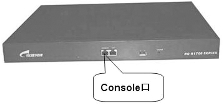
图1-3 路由器Console口
与交换机或路由器不同的Console端口相对应,Console线也主要分为两种:一种是串行线,即两端均为串行接口(两端均为母头),两端可以分别接至计算机的串口和交换机的Console口,如图1-4所示;另一种一端是RJ-45,另一端是DB-9母头,如图1-5所示。所有交换机或路由器购买时都有相应的配置线。

图1-4 串行配置线

图1-5 RJ45-DB9配置线
通过控制线将交换机的Console端口和PC连接在一起以后,在Windows系统中打开“开始菜单→程序→附件→通讯→超级终端”,按以下几步进行超级终端的配置。
第一步,选择正确的位置信息。这一步没有具体要求,直接选择取消也可以,如图1-6所示。
第二步,描述连接。先在图标中选择连接的种类(一般使用默认的拨号连接),然后为该连接取名就可以了,如图1-7所示。
第三步,选择连接端口。根据控制线连接的实际PC端口进行选择。如果连接到PC的1号串口,那么就选择COM1,以此类推,如图1-8所示。(www.chuimin.cn)
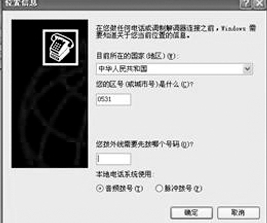
图1-6 超级终端——位置信息的配置

图1-7 超级终端——连接描述的配置
第四步,配置串口属性。参数配置如图1-9所示,这些参数是串口的默认参数,可以通过点击“还原为默认值”自动获取。
第五步,点击“确定”以后就可以登录交换机进行配置了。对于出厂后首次配置的交换机,由于没有任何密码,因此会直接进入交换机命令行状态(switch>)。

图1-8 超级终端——PC端口的选择
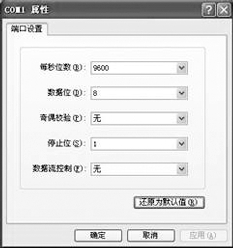
图1-9 超级终端——PC端口属性配置
(2)通过Telnet进行远程配置
在首次通过Console端口完成对交换机的配置,并设置了交换机的管理IP地址和Telnet登录密码以后,就可以通过Telnet会话远程登录并配置交换机了。
例如,首先将PC跟交换机通过网络连在一起,将交换机的管理IP地址配置为192.168.1.1/24,PC的IP地址配置为192.168.1.2/24,在PC的Windows操作系统下进入MS-DOS方式,执行“Telnet 192.168.1.1”,就会出现如图1-10所示的窗口,然后输入交换机的Telnet密码就可以登录交换机了,如图1-11所示。交换机Telnet的相关配置,将在后面的内容中详细讲解。
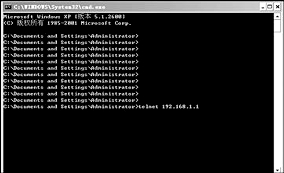
图1-10 用Telnet方式登录交换机
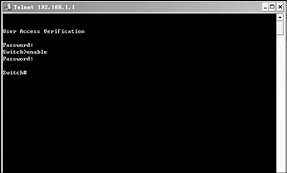
图1-11 用远程登录配置交换机


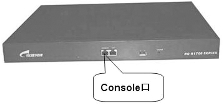


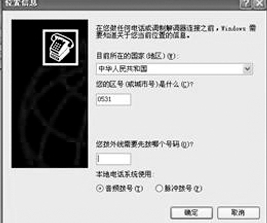


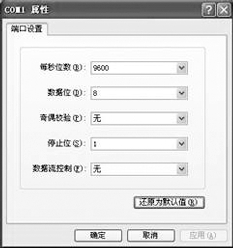
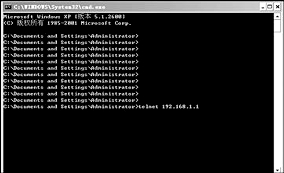
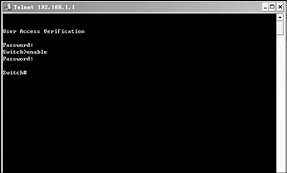






相关推荐